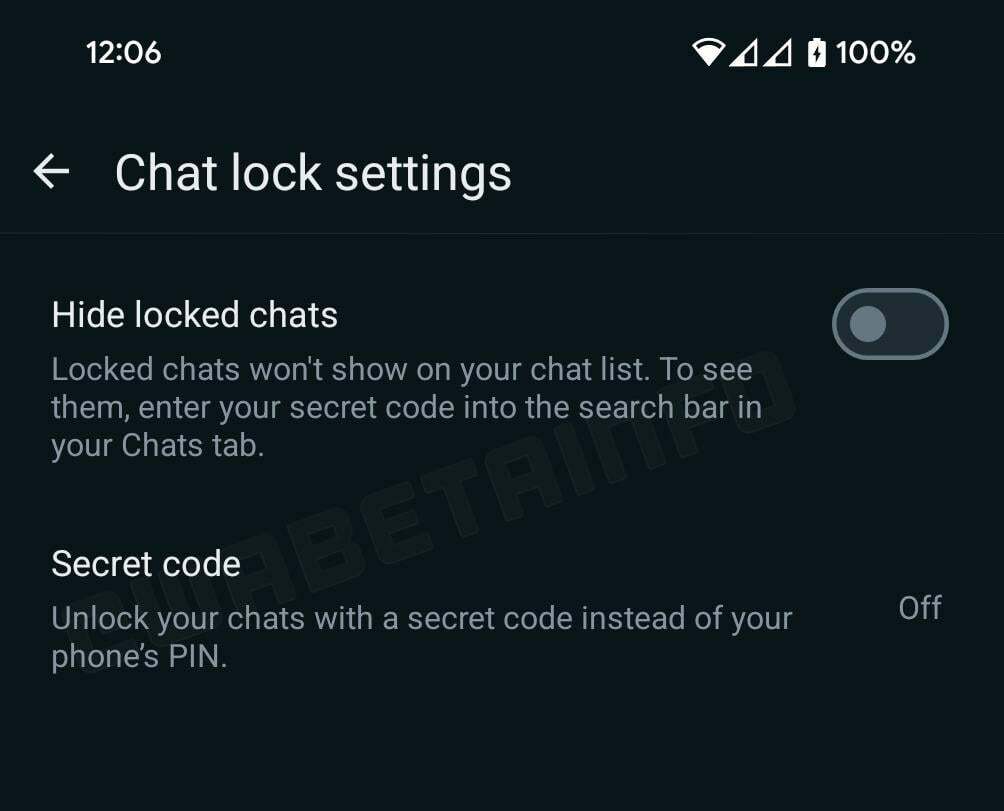Comment empêcher Whatsapp de partager vos données avec Facebook pour le ciblage publicitaire: - L'application de chat la plus populaire au monde, Whatsapp, a légèrement modifié ses conditions et politiques. Selon les nouvelles conditions et politiques, si vous touchez le Accepter bouton sans lire complètement les politiques, vos données seront partagées par Whatsapp avec sa maison mère Facebook. Comme Whatsapp et Facebook dit, ces données seront utilisées pour améliorer l'expérience utilisateur. Pour faire simple, vos données seront utilisées pour le ciblage publicitaire. Si vous ne voulez pas que cela se produise, vous devez l'empêcher de se produire. Lisez la suite, pour apprendre comment y arriver.
Méthode 1 - Lisez avant de cliquer sur le bouton Accepter
ÉTAPE 1
- Après avoir mis à jour Quelle application, lorsque vous lancez WhatsApp, vous verrez la capture d'écran suivante. Ne cliquez pas sur le Accepter bouton encore. Il y aura un Flèche vers le haut bouton. Cliquez dessus pour en savoir plus sur les nouvelles conditions et politiques de Whatsapp.
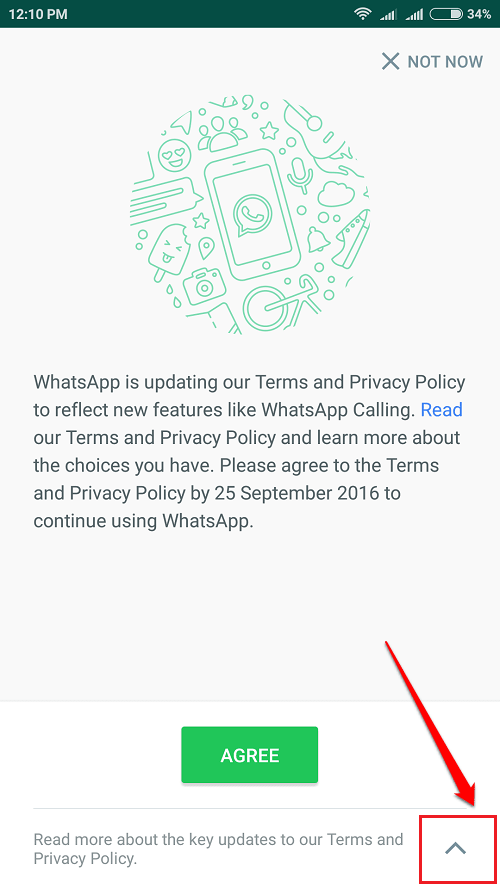
ÉTAPE 2
- Dans l'écran suivant, il y aura une case à cocher qui dit Partagez mes informations de compte Whatsapp avec Facebook pour améliorer mes publicités et expériences de produits Facebook. Vos discussions et votre numéro de téléphone ne seront pas partagés sur Facebook, quel que soit ce paramètre. Décochez cette case pour empêcher Whatsapp de donner vos données à Facebook. Une fois que vous avez terminé, appuyez sur le Accepter bouton.
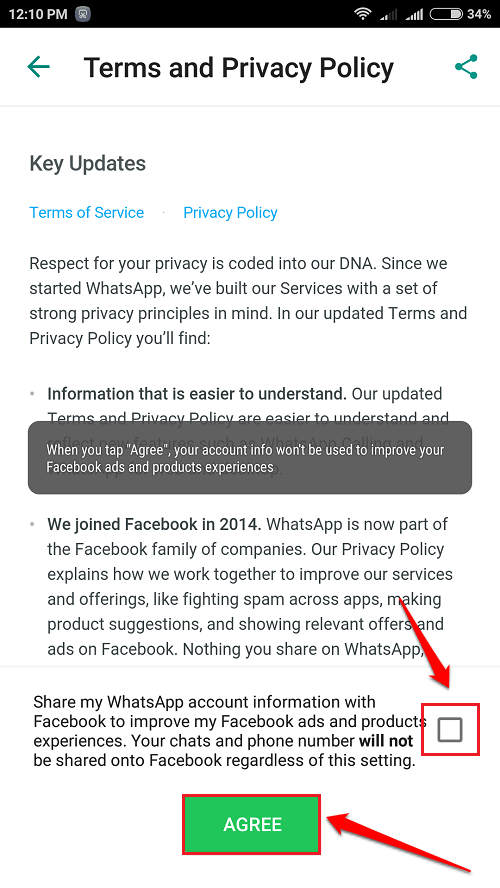
Méthode 2 - Modifier les paramètres
Même si vous avez accidentellement cliqué sur le Accepter bouton sans lire les termes et politiques, vous pouvez toujours les modifier à partir du Paramètres.
ÉTAPE 1
- Lancer Whatsapp et cliquez sur le 3 points icône dans le coin supérieur droit. Dans le menu contextuel qui se développe, recherchez et cliquez sur le Paramètres option.
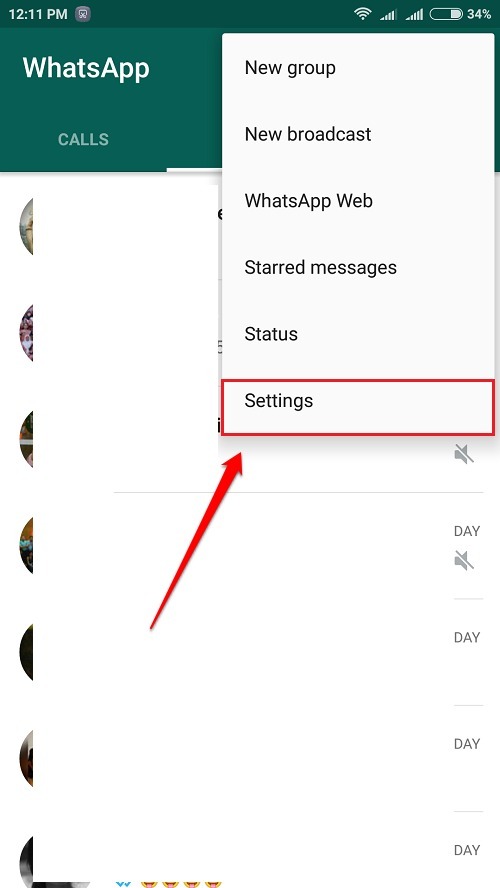
ÉTAPE 2
- Comme suivant, cliquez sur le Compte option.
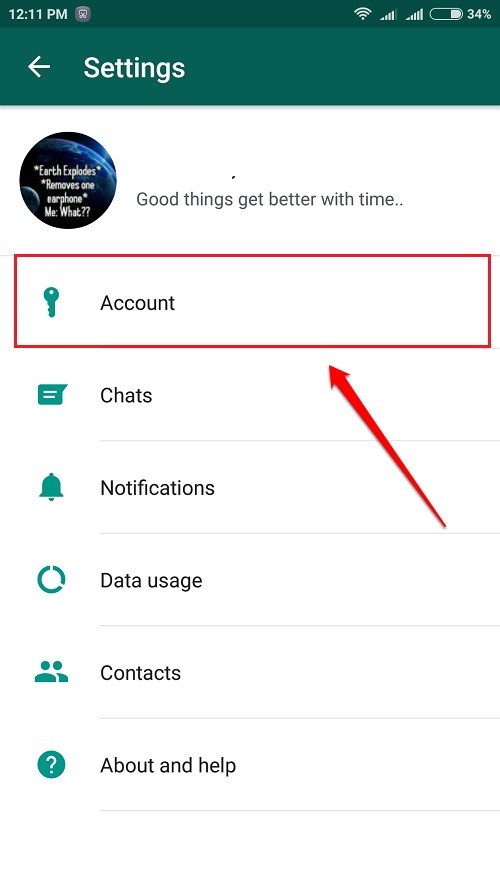
ÉTAPE 3
- Sous le Compte paramètres, vous pourrez voir une case à cocher qui dit Partager mes informations de compte. Décochez cette case.
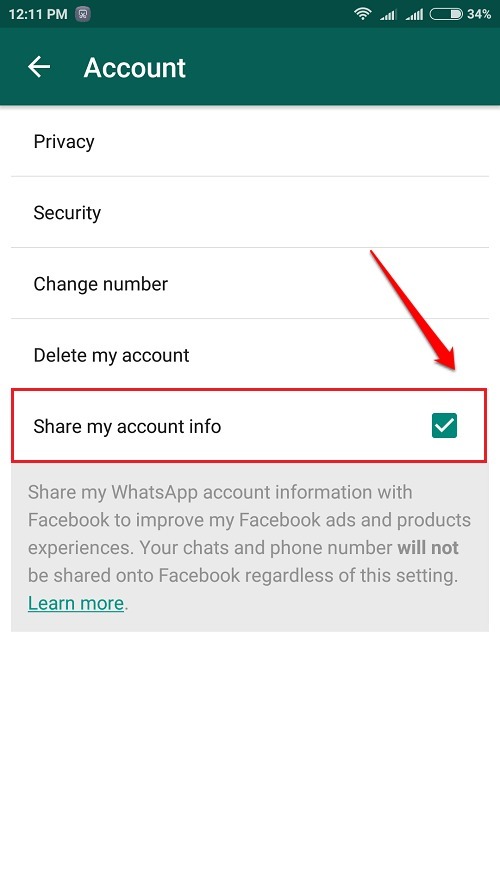
ÉTAPE 4
- Il vous sera alors demandé de confirmer si vous êtes sûr de ne pas vouloir Whatsapp partager vos données avec Facebook. Cliquer sur NE PARTAGEZ PAS bouton si vous ne souhaitez pas que vos données soient partagées. N'oubliez pas que cette action ne peut pas être annulée.
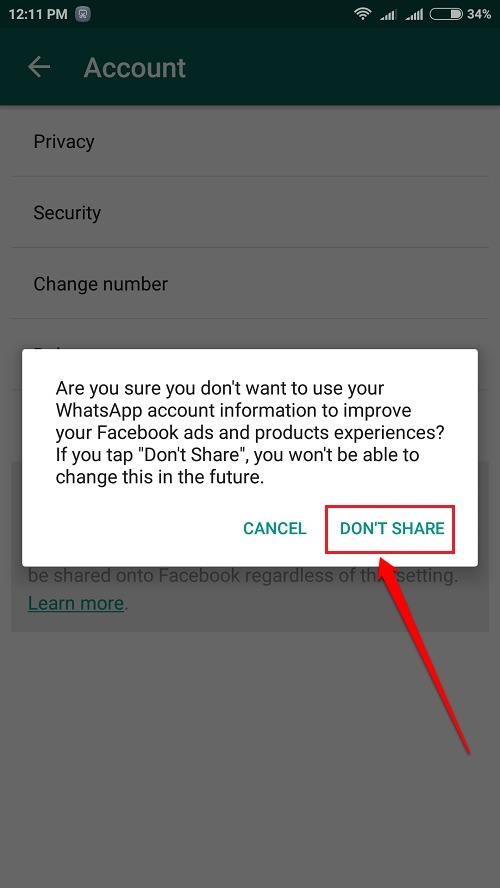
ÉTAPE 5
- Maintenant, si vous vérifiez à nouveau, vous pourrez voir que le Partager mes informations de compte la case à cocher a disparu.

J'espère que vous avez trouvé l'article utile. Si vous avez des doutes concernant l'une des étapes, veuillez laisser des commentaires, nous serions heureux de vous aider. Restez à l'écoute pour plus d'astuces, de conseils et d'astuces.